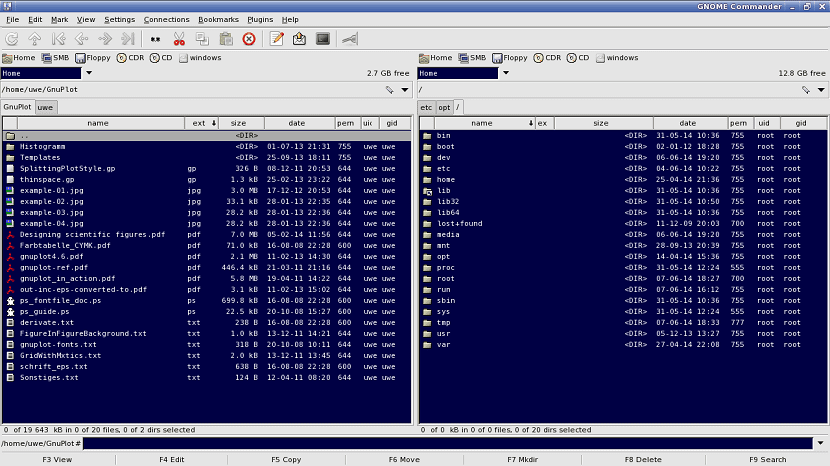
GNOME-kommandør er en hurtig og kraftig to-panel grafisk filhåndtering rettet mod folk, der ønsker en hurtig og effektiv filhåndtering. Brugergrænsefladen er baseret på ortodoks filhåndtering (OFM), også kendt som Commander-lignende filadministratorer som Norton Commander eller Midnight Commander.
Softwaren er baseret på GTK- og GnomeVFS-værktøjssættet. GNOME Commander sigter mod at imødekomme kravene fra de mest avancerede brugere De ønsker at fokusere på styring af filkraft og udførelse af kommandoer.
Om GNOME Commander
I øjeblikket GNOME Commander kan udføre de mest almindelige filhandlinger og opdager ændringer i filer forårsaget af andre programmer og det opdaterer dine synspunkter uden behov for brugeren at manuelt genindlæse dem.
GNOME Commander giver funktioner såsom faner, kommandolinjeadgang, bogmærker, modificerbare farveskemaer, biblioteksspringtilstand, når du vælger filer, adgang til eksterne data via FTP og SAMBA, udvidelige kontekstmenuer, automatisk montering af eksterne drev, adgang til browserhistorik, plug-in support, indbygget tekst- og billedfremviser, søgefunktioner, maskeomdøbning og katalog sammenligning.
Blandt hovedfunktionerne i GNOME Commander kan du fremhæve:
- Træk og slip
- GNOME-skrifttyperne.
- FTP ved hjælp af GnomeVFS ftp-modulet.
- Hurtig adgangsknapper til enheden med automatisk montering og afmontering ("monter ikke" -mulighed for supermonterede brugere).
- Sidste adgang til mappeshistorik.
- Bogmærke mappe.
- Hurtig adgangsknapper til enheden med automatisk montering og afmontering.
- Integreret kommandolinje.
- Python-scripting.
- Et avanceret filomdøbningsværktøj, der understøtter forskellige typer metadata
- Understøtter: SMB / CIFS, WebDAV, NFS, FTP (ved hjælp af GnomeVFS ftp-modulet) og SSH.
- Understøttelse af PDF-metatags i avancerede skabeloner til omdøbning af filer.
- Understøttelse af åbningstilstand med et enkelt klik.
- En instanstilstand.
- Bogmærke mappe.
Ny version af GNOME Commander 1.10.0
Efter halvandet år af udviklingen blev en ny version frigivet af denne GNOME Commander 1.10.0-filhåndtering.
Version, der ankommer med få relevante ændringer for denne filhåndtering. Blandt højdepunkterne i denne nye udgivelse kan følgende fremhæves:
- Indstillingerne er flyttet til GSettings og præsenteres nu i "org.gnome.gnome-commander" hierarkiet.
- Gamle indstillinger, der tidligere var placeret i mapperne "~ / .gnome2 / gnome-commander" og "~ / .gnome-commander /", overføres automatisk til GSindstillinger.
- Mappen med plugins er flyttet fra "~ / .gnome-commander" til mappen "~ / .config / gnome-commander".
- Erstattede hoved-Gnome Commander-ikonet og det indbyggede viewer-ikon.
- Der er gjort arbejde for at fjerne de advarsler, som compileren viser under kompilering.
- Rettet forskellige hukommelseslækager.
Hvordan installeres GNOME Commander på Ubuntu og derivater?
For dem der er interesserede i at kunne installere denne filhåndtering på deres system. De kan gøre det ved at følge de instruktioner, vi deler nedenfor.
GNOME Commander kan findes i de officielle Ubuntu-arkiver, så installationen kan udføres direkte fra Ubuntu softwarecenter eller ved hjælp af Synaptic.
For dem der foretrækker terminalen, kan de skrive følgende kommando:
sudo apt-get install gnome-commander
Skønt installationen fra arkiverne er ikke den sidste version, der netop er frigivet.
Hvis du vil installere denne nye version af GNOME Commander 1.10.0, skal du downloade kildekoden til applikationen for at kompilere den på dit system.
Du kan downloade denne version fra terminalen ved at udføre følgende kommando:
wget https://download.gnome.org/sources/gnome-commander/1.10/gnome-commander-1.10.0.tar.xz tar -Jxvf gnome-commander-1.10.0.tar.xz
Derefter går vi ind i mappen, der indeholder alle filerne med:
cd gnome-commander-1.10.0
Og vi starter med kompilering af manager med:
./configure
Hvis alt gik godt, og der ikke var nogen fejl med afhængighederne, kan vi udføre følgende for at udføre installationen på vores system:
make && sudo -i make install
Og det er det, vi kan begynde at bruge denne applikation i vores system.